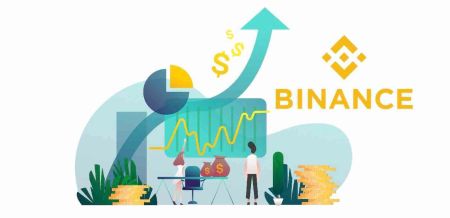ວິທີການຄ້າ crypto ກ່ຽວກັບການເປັນ binance
ຄູ່ມືນີ້ຈະເຮັດໃຫ້ທ່ານຜ່ານຂັ້ນຕອນທີ່ຈໍາເປັນເພື່ອເລີ່ມຕົ້ນການຊື້ຂາຍໃນການຊື້ຂາຍຄັ້ງທໍາອິດ, ຮັບປະກັນຄວາມເຂົ້າໃຈຢ່າງຈະແຈ້ງກ່ຽວກັບເວທີແລະຫນ້າທີ່ຂອງມັນ.

ວິທີການຊື້ຂາຍຈຸດໃນ Binance (ເວັບ)
ການຄ້າຈຸດແມ່ນການເຮັດທຸລະກໍາທີ່ງ່າຍດາຍລະຫວ່າງຜູ້ຊື້ແລະຜູ້ຂາຍເພື່ອຊື້ຂາຍໃນອັດຕາຕະຫຼາດໃນປະຈຸບັນ, ເອີ້ນວ່າລາຄາຈຸດ. ການຄ້າເກີດຂຶ້ນທັນທີເມື່ອຄໍາສັ່ງຖືກປະຕິບັດ. ຜູ້ໃຊ້ສາມາດກະກຽມການຄ້າສະຖານທີ່ລ່ວງຫນ້າເພື່ອກະຕຸ້ນໃຫ້ເກີດຂຶ້ນໃນເວລາທີ່ສະເພາະໃດຫນຶ່ງ (ທີ່ດີກວ່າ) ລາຄາເຖິງ, ທີ່ຮູ້ຈັກເປັນຄໍາສັ່ງຈໍາກັດ. ທ່ານສາມາດເຮັດການຊື້ຂາຍຈຸດໃນ Binance ຜ່ານການໂຕ້ຕອບຂອງຫນ້າການຄ້າຂອງພວກເຮົາ.
1. ເຂົ້າໄປເບິ່ງ ເວັບໄຊທ໌ Binance ຂອງພວກເຮົາ , ແລະຄລິກໃສ່ [ ເຂົ້າສູ່ລະບົບ ] ຢູ່ເບື້ອງຂວາເທິງຂອງໜ້າເພື່ອເຂົ້າສູ່ລະບົບບັນຊີ Binance ຂອງທ່ານ.
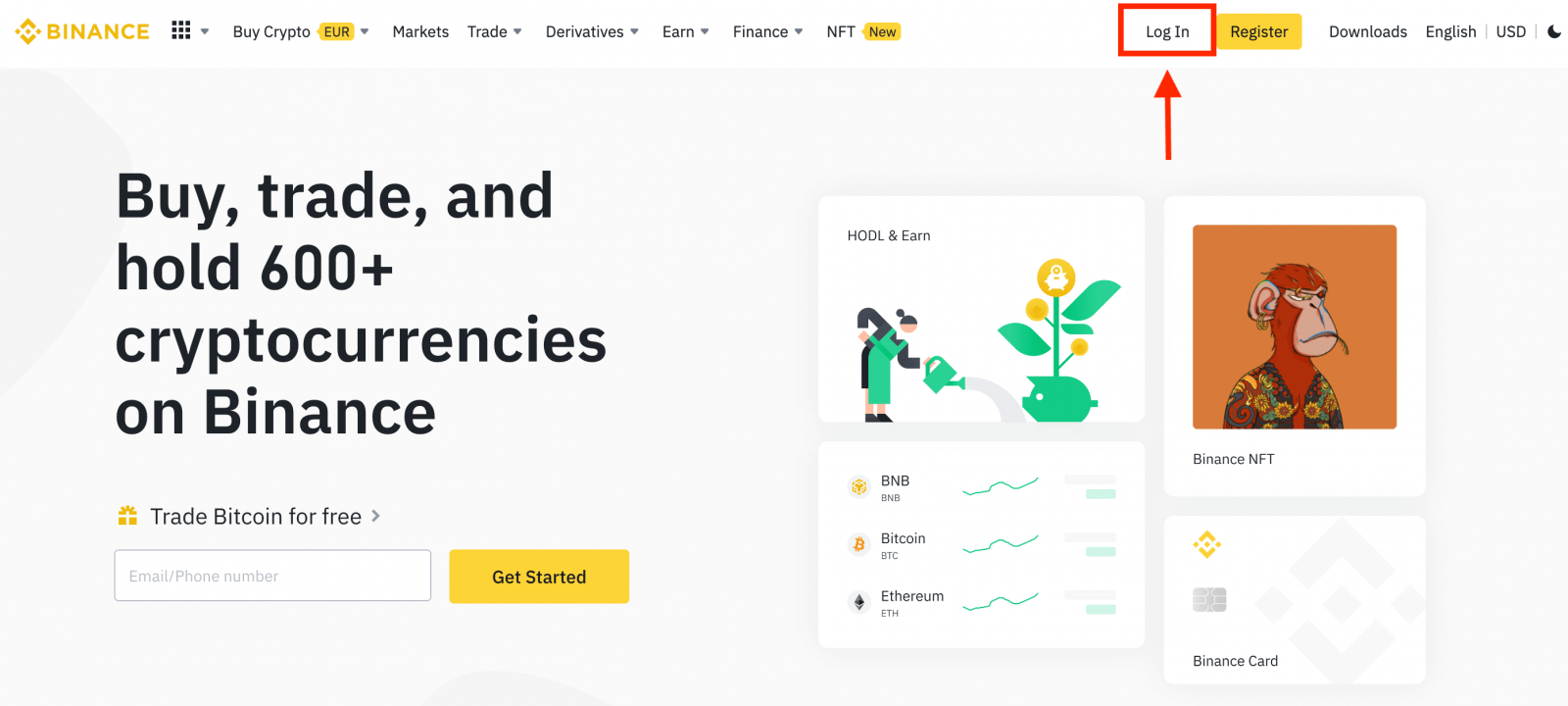
2. ໃຫ້ຄລິກໃສ່ cryptocurrency ໃດໃນຫນ້າທໍາອິດເພື່ອໄປໂດຍກົງກັບຫນ້າການຊື້ຂາຍຈຸດທີ່ສອດຄ້ອງກັນ.
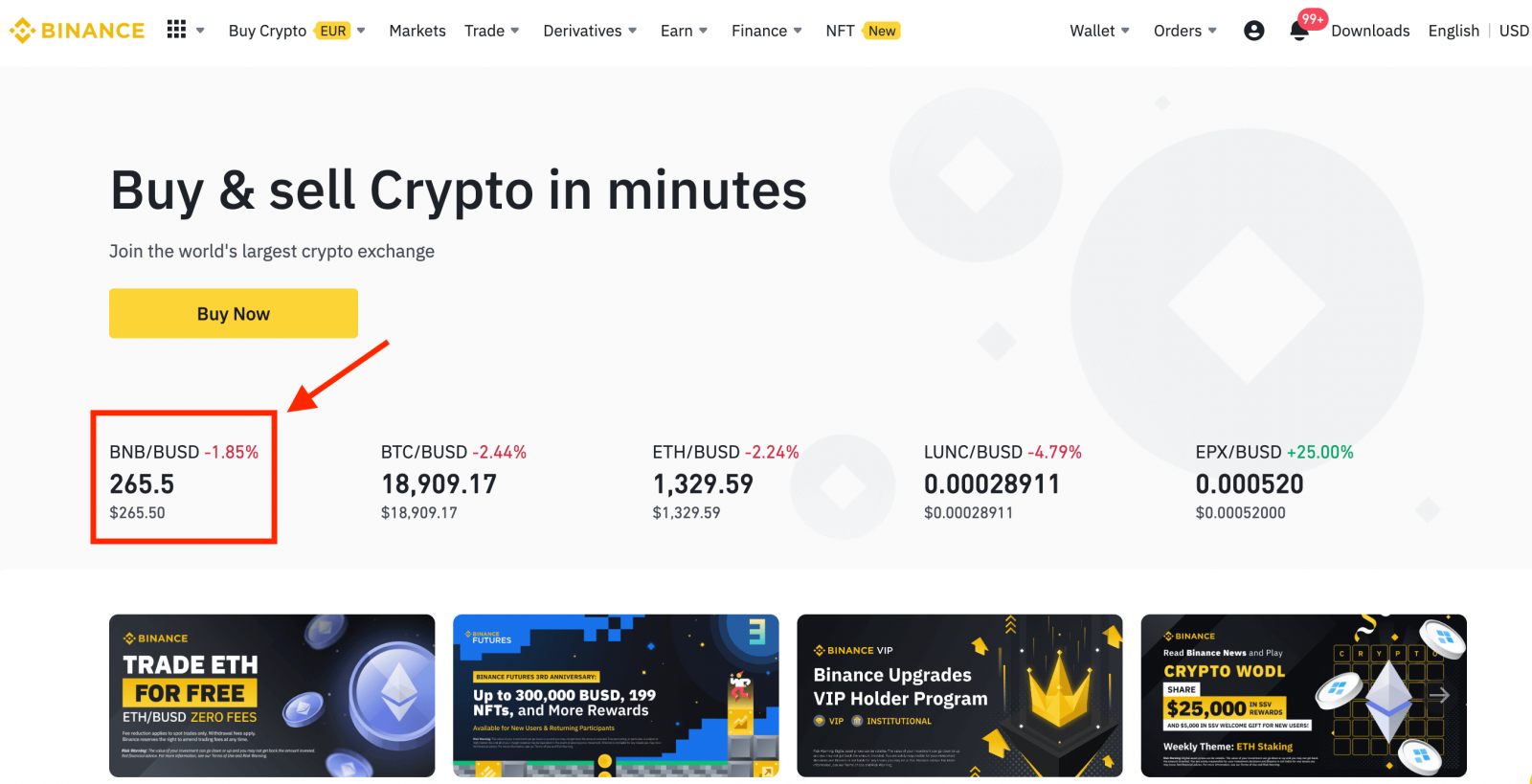
ທ່ານສາມາດຊອກຫາການຄັດເລືອກຂະຫນາດໃຫຍ່ໂດຍການຄລິກ [ ເບິ່ງຕະຫຼາດເພີ່ມເຕີມ ] ຢູ່ທາງລຸ່ມຂອງບັນຊີລາຍການ.
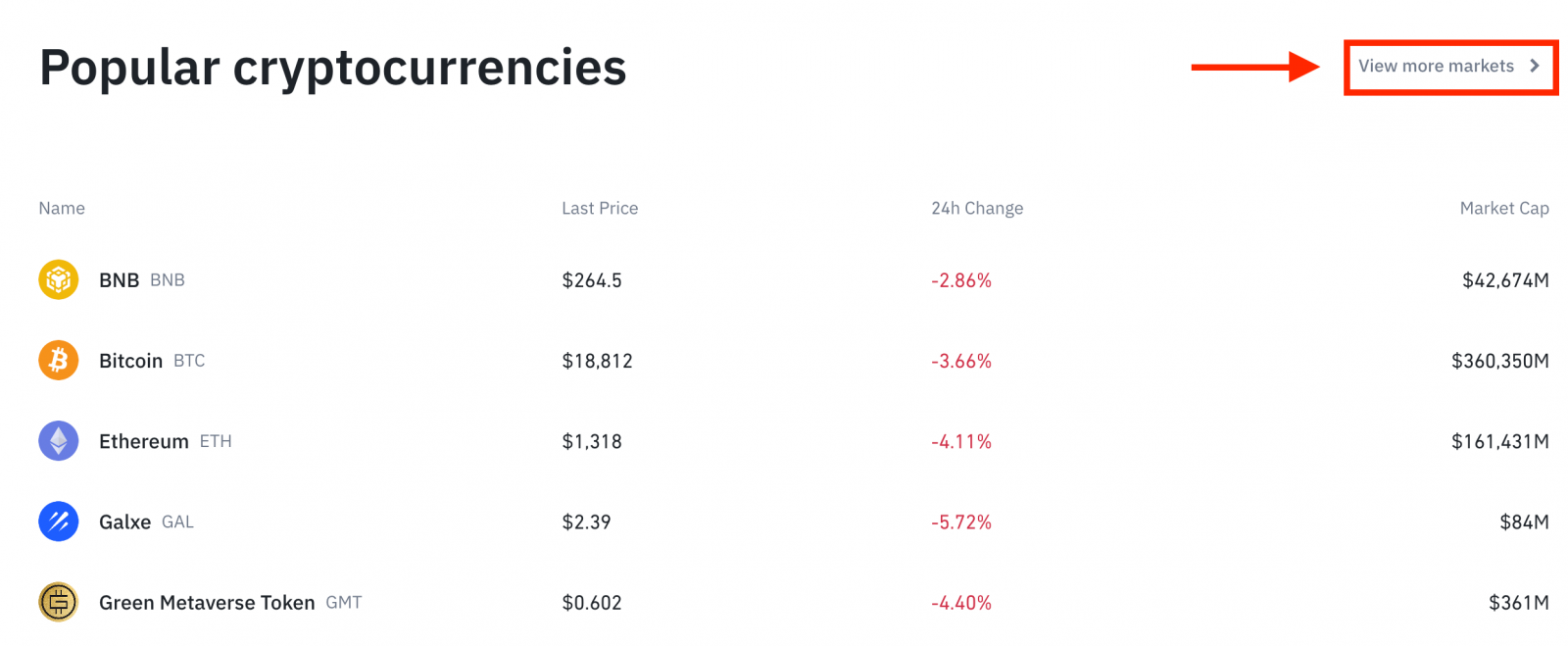
3. ໃນປັດຈຸບັນທ່ານຈະເຫັນຕົວທ່ານເອງຢູ່ໃນການໂຕ້ຕອບຂອງຫນ້າການຊື້ຂາຍ.
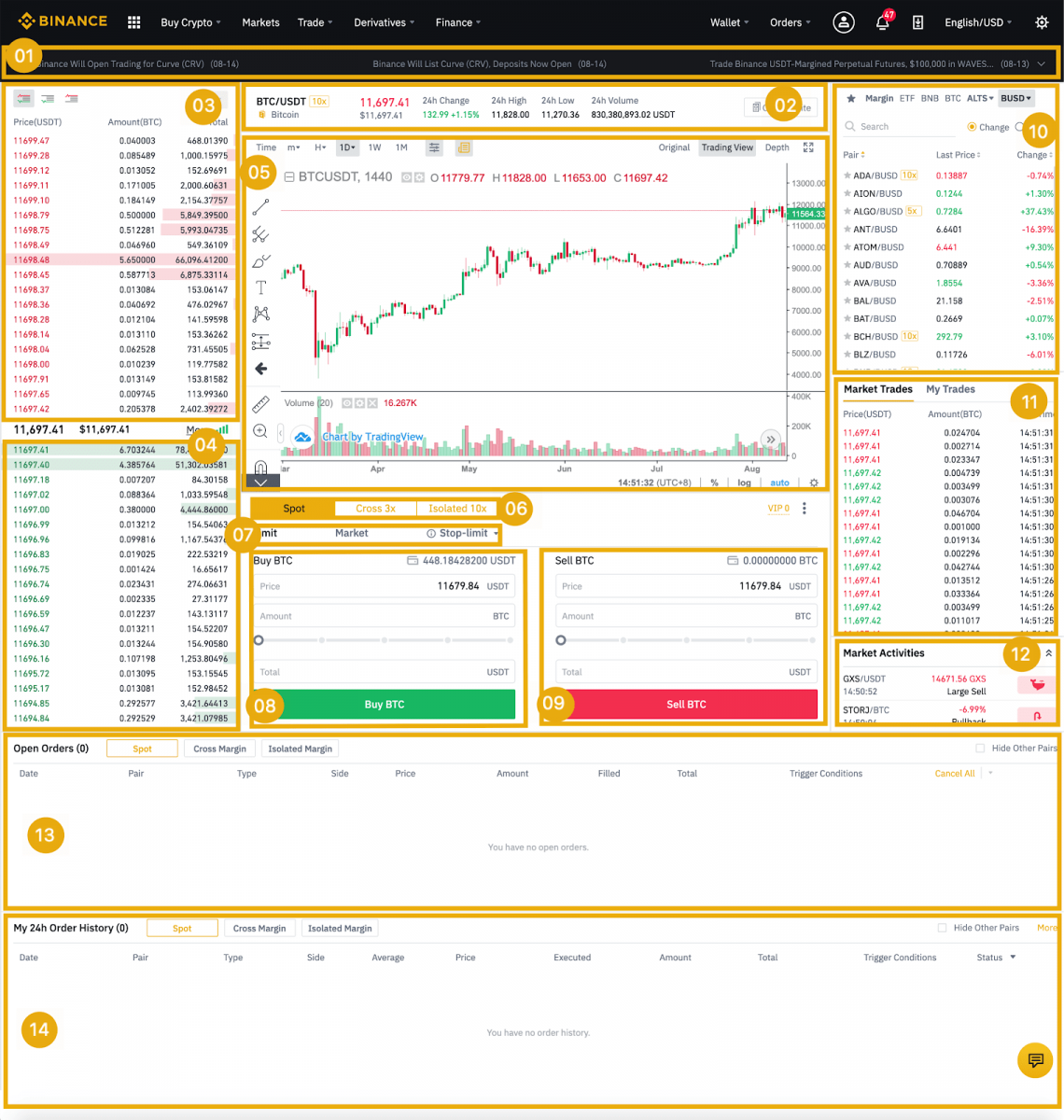
- ປະກາດ Binance
- ປະລິມານການຊື້ຂາຍຂອງຄູ່ການຊື້ຂາຍໃນ 24 ຊົ່ວໂມງ
- ຂາຍປື້ມສັ່ງ
- ຊື້ປື້ມຄໍາສັ່ງ
- ຕາຕະລາງ Candlestick ແລະຄວາມເລິກຂອງຕະຫຼາດ
- ປະເພດການຊື້ຂາຍ: Spot/Cross Margin/Isolated Margin
- ປະເພດຂອງຄໍາສັ່ງ: ຈໍາກັດ / ຕະຫຼາດ / ຢຸດຈໍາກັດ / OCO (ຫນຶ່ງ-ຍົກເລີກ-the-Other)
- ຊື້ Cryptocurrency
- ຂາຍ Cryptocurrency
- ຄູ່ຕະຫຼາດ ແລະການຄ້າ.
- ທຸລະກຳທີ່ສຳເລັດຫຼ້າສຸດຂອງເຈົ້າ
- ກິດຈະກໍາຕະຫຼາດ: ການເຫນັງຕີງຂະຫນາດໃຫຍ່ / ກິດຈະກໍາໃນການຊື້ຂາຍຕະຫຼາດ
- ເປີດຄໍາສັ່ງ
- ປະຫວັດການສັ່ງຊື້ 24 ຊົ່ວໂມງຂອງທ່ານ
- ການບໍລິການລູກຄ້າ Binance
4. ໃຫ້ເບິ່ງການຊື້ BNB ບາງ. ຢູ່ເທິງສຸດຂອງຫນ້າທໍາອິດຂອງ Binance, ໃຫ້ຄລິກໃສ່ [ ການຄ້າ ] ທາງເລືອກແລະເລືອກຫຼື [ ຄລາສສິກ ] ຫຼື [ ຂັ້ນສູງ ].
ໄປທີ່ສ່ວນການຊື້ (8) ເພື່ອຊື້ BNB ແລະຕື່ມຂໍ້ມູນໃສ່ລາຄາແລະຈໍານວນສໍາລັບການສັ່ງຊື້ຂອງທ່ານ. ໃຫ້ຄລິກໃສ່ [Buy BNB] ເພື່ອເຮັດທຸລະກໍາສໍາເລັດ.
ທ່ານສາມາດປະຕິບັດຕາມຂັ້ນຕອນດຽວກັນເພື່ອຂາຍ BNB.
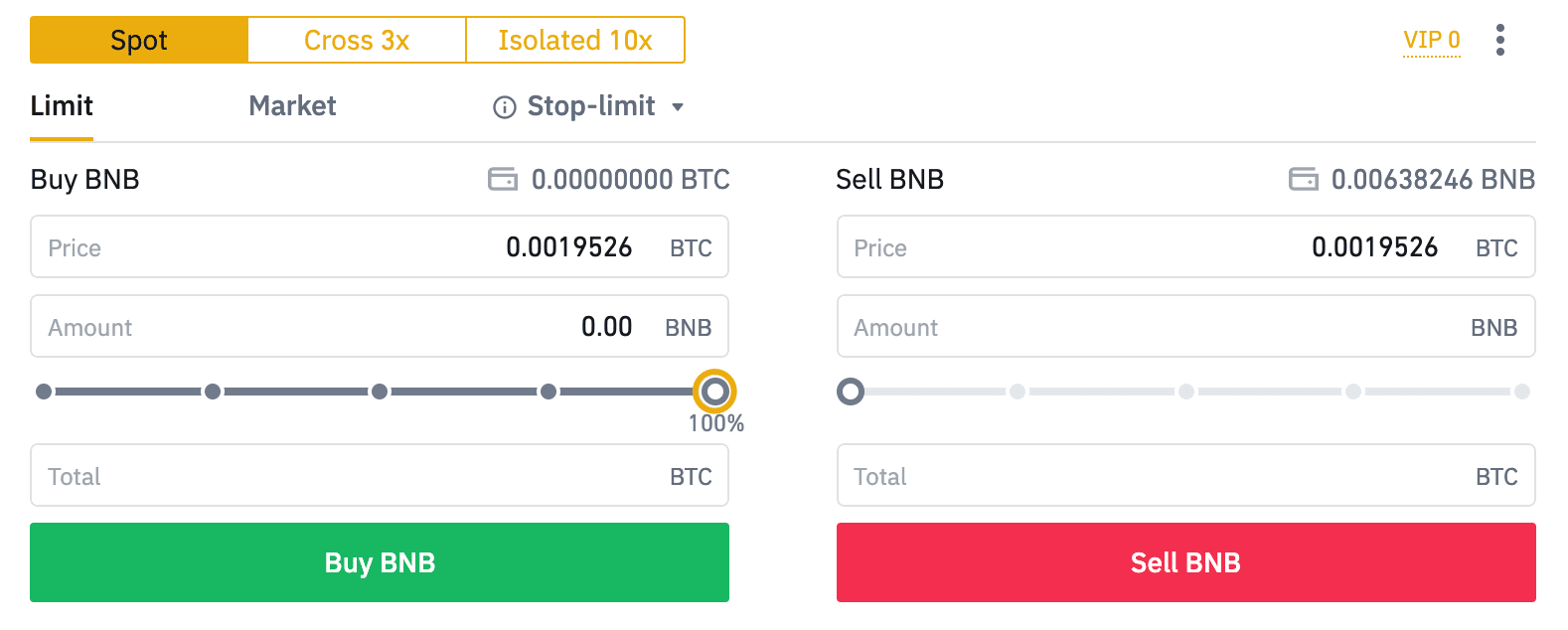
- ປະເພດຄໍາສັ່ງເລີ່ມຕົ້ນແມ່ນຄໍາສັ່ງຈໍາກັດ. ຖ້າພໍ່ຄ້າຕ້ອງການວາງຄໍາສັ່ງໄວເທົ່າທີ່ເປັນໄປໄດ້, ເຂົາເຈົ້າອາດຈະປ່ຽນໄປ [ຕະຫຼາດ] Order. ໂດຍການເລືອກຄໍາສັ່ງຕະຫຼາດ, ຜູ້ໃຊ້ສາມາດຊື້ຂາຍໄດ້ທັນທີໃນລາຄາຕະຫຼາດໃນປະຈຸບັນ.
- ຖ້າລາຄາຕະຫຼາດຂອງ BNB/BTC ຢູ່ທີ່ 0.002, ແຕ່ທ່ານຕ້ອງການຊື້ໃນລາຄາສະເພາະ, ຕົວຢ່າງ, 0.001, ທ່ານສາມາດວາງຄໍາສັ່ງ [ຈໍາກັດ]. ເມື່ອລາຄາຕະຫຼາດຮອດລາຄາທີ່ກໍານົດໄວ້ຂອງທ່ານ, ຄໍາສັ່ງທີ່ວາງໄວ້ຂອງທ່ານຈະຖືກປະຕິບັດ.
- ເປີເຊັນທີ່ສະແດງຢູ່ຂ້າງລຸ່ມຊ່ອງ BNB [Amount] ຫມາຍເຖິງຈໍານວນສ່ວນຮ້ອຍຂອງ BTC ທີ່ຖືຂອງທ່ານທີ່ທ່ານຕ້ອງການຊື້ຂາຍສໍາລັບ BNB. ດຶງຕົວເລື່ອນຂ້າມເພື່ອປ່ຽນຈໍານວນທີ່ຕ້ອງການ.
ວິທີການຊື້ຂາຍຈຸດໃນ Binance (App)
1. ເຂົ້າສູ່ລະບົບ Binance App, ແລະຄລິກໃສ່ [ການຄ້າ] ເພື່ອໄປຫາຫນ້າການຊື້ຂາຍຈຸດ.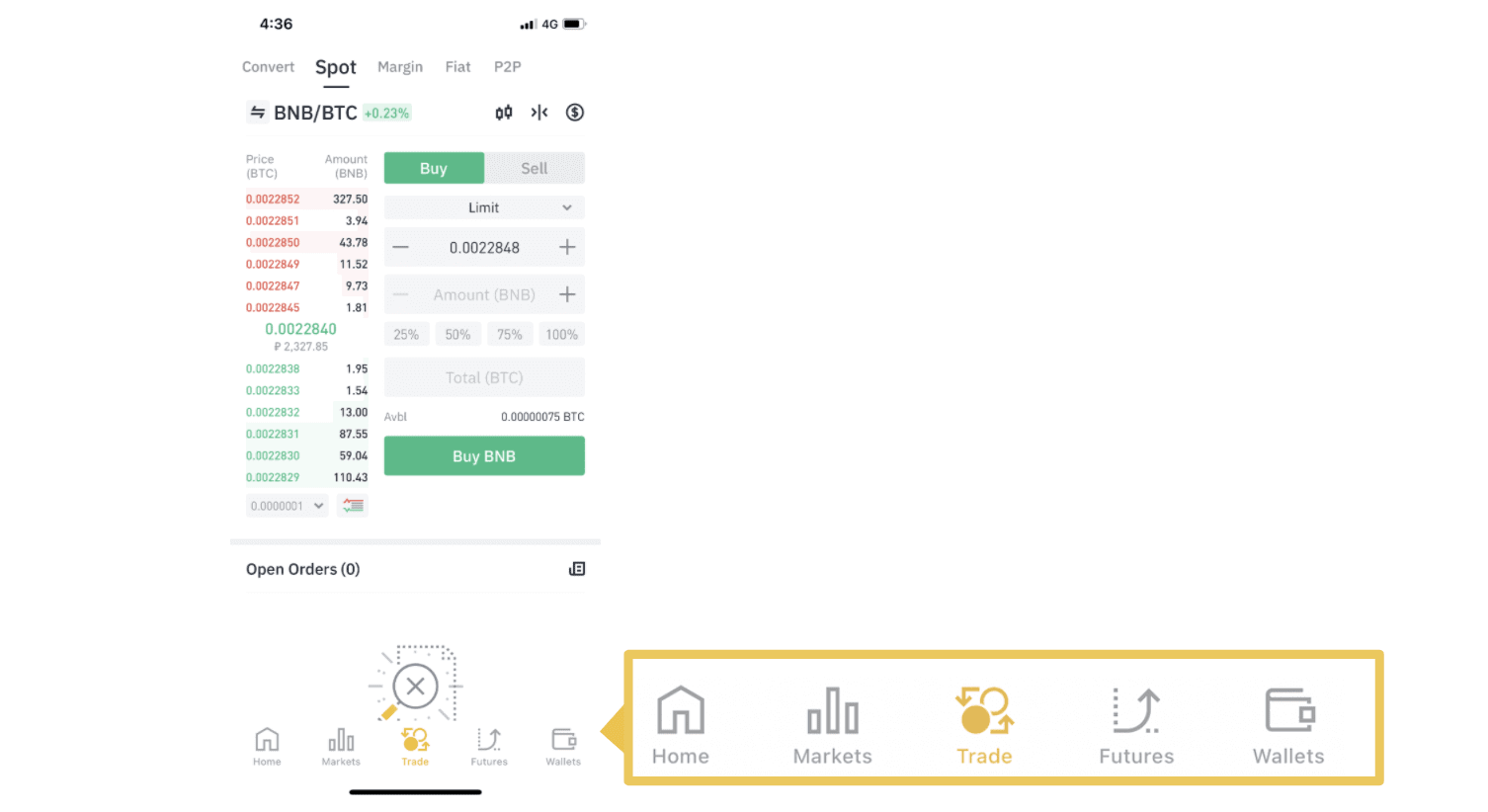
2. ນີ້ແມ່ນການໂຕ້ຕອບຂອງຫນ້າການຊື້ຂາຍ.
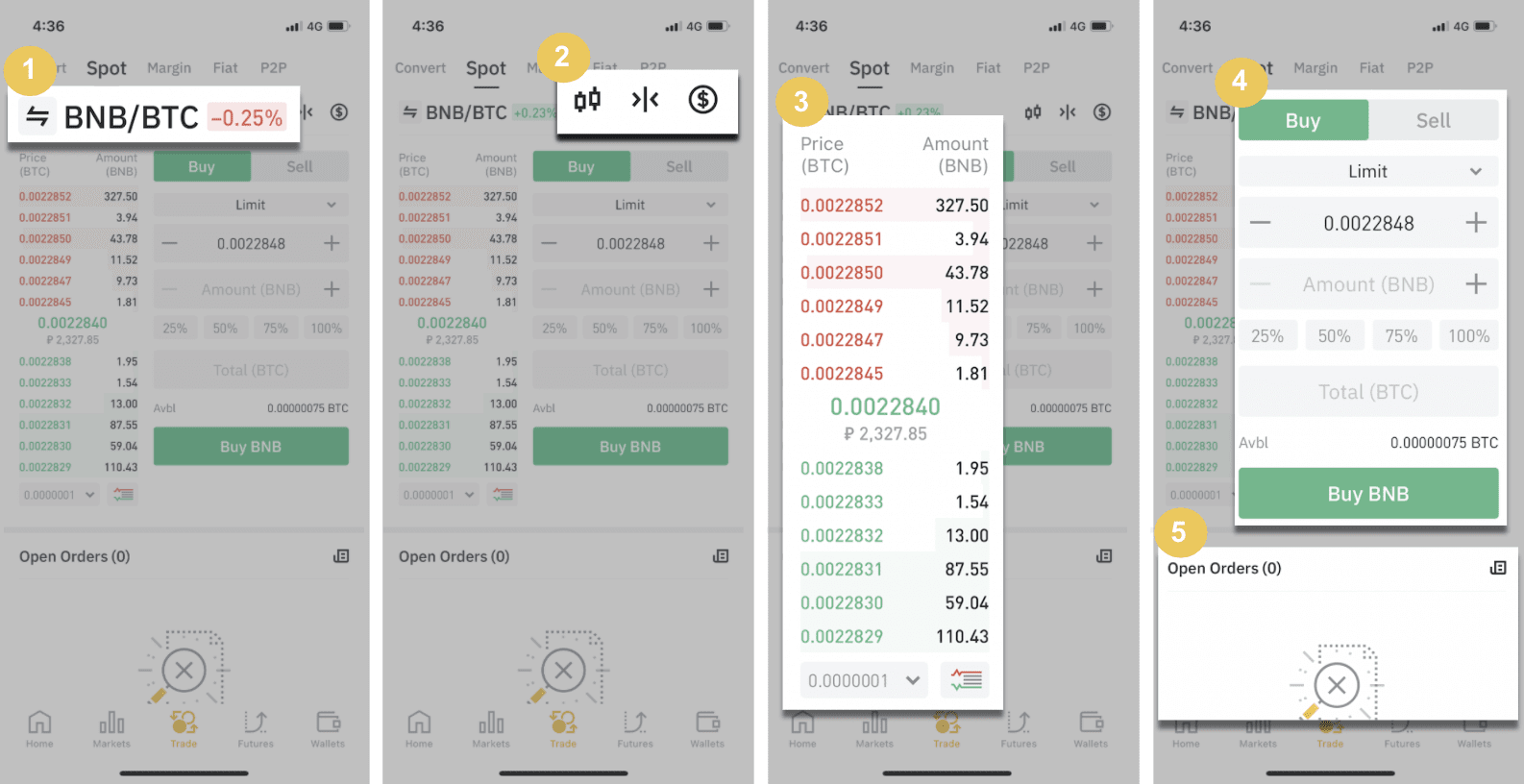
1. ຄູ່ຕະຫຼາດ ແລະການຄ້າ.
2. ຕາຕະລາງ candlestick ຕະຫຼາດໃນເວລາຈິງ, ຄູ່ການຊື້ຂາຍທີ່ສະຫນັບສະຫນູນຂອງ cryptocurrency, "ຊື້ Crypto".
3. ຂາຍ / ຊື້ປື້ມຄໍາສັ່ງ.
4. ຊື້/ຂາຍ Cryptocurrency.
5. ເປີດຄໍາສັ່ງ.
ເປັນຕົວຢ່າງ, ພວກເຮົາຈະເຮັດການຄ້າ "ຄໍາສັ່ງຈໍາກັດ" ເພື່ອຊື້ BNB
(1). ໃສ່ລາຄາຈຸດທີ່ເຈົ້າຕ້ອງການຊື້ BNB ຂອງເຈົ້າ ແລະມັນຈະເຮັດໃຫ້ເກີດການສັ່ງຈຳກັດ. ພວກເຮົາໄດ້ກໍານົດນີ້ເປັນ 0.002 BTC ຕໍ່ BNB.
(2). ໃນຊ່ອງ [Amount], ໃສ່ຈໍານວນ BNB ທີ່ທ່ານຕ້ອງການຊື້. ເຈົ້າອາດຈະໃຊ້ເປີເຊັນທີ່ຢູ່ລຸ່ມນີ້ເພື່ອເລືອກວ່າເຈົ້າຕ້ອງການໃຊ້ BTC ຫຼາຍເທົ່າໃດເພື່ອຊື້ BNB.
(3). ເມື່ອລາຄາຕະຫຼາດຂອງ BNB ຮອດ 0.002 BTC, ຄໍາສັ່ງຈໍາກັດຈະກະຕຸ້ນແລະສໍາເລັດ. 1 BNB ຈະຖືກສົ່ງໄປຫາກະເປົາເງິນຂອງທ່ານ.
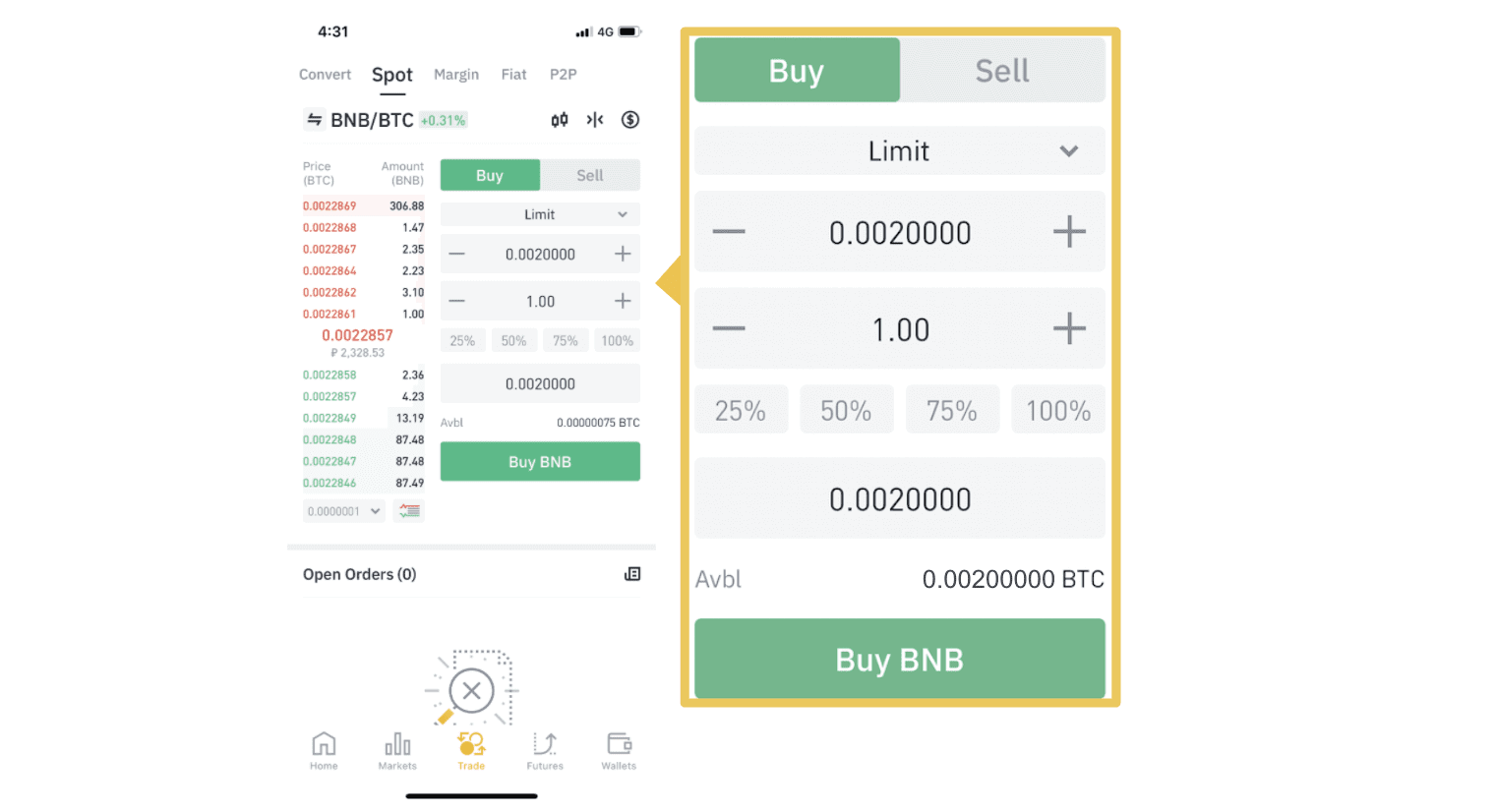 ທ່ານສາມາດປະຕິບັດຕາມຂັ້ນຕອນດຽວກັນເພື່ອຂາຍ BNB ຫຼື cryptocurrency ເລືອກອື່ນໆໂດຍການເລືອກແຖບ [ຂາຍ].
ທ່ານສາມາດປະຕິບັດຕາມຂັ້ນຕອນດຽວກັນເພື່ອຂາຍ BNB ຫຼື cryptocurrency ເລືອກອື່ນໆໂດຍການເລືອກແຖບ [ຂາຍ]. ໝາຍເຫດ :
- ປະເພດຄໍາສັ່ງເລີ່ມຕົ້ນແມ່ນຄໍາສັ່ງຈໍາກັດ. ຖ້າພໍ່ຄ້າຕ້ອງການວາງຄໍາສັ່ງໄວເທົ່າທີ່ເປັນໄປໄດ້, ເຂົາເຈົ້າອາດຈະປ່ຽນໄປ [ຕະຫຼາດ] Order. ໂດຍການເລືອກຄໍາສັ່ງຕະຫຼາດ, ຜູ້ໃຊ້ສາມາດຊື້ຂາຍໄດ້ທັນທີໃນລາຄາຕະຫຼາດໃນປະຈຸບັນ.
- ຖ້າລາຄາຕະຫຼາດຂອງ BNB/BTC ຢູ່ທີ່ 0.002, ແຕ່ທ່ານຕ້ອງການຊື້ໃນລາຄາສະເພາະ, ຕົວຢ່າງ, 0.001, ທ່ານສາມາດວາງຄໍາສັ່ງ [ຈໍາກັດ]. ເມື່ອລາຄາຕະຫຼາດຮອດລາຄາທີ່ກໍານົດໄວ້ຂອງທ່ານ, ຄໍາສັ່ງທີ່ວາງໄວ້ຂອງທ່ານຈະຖືກປະຕິບັດ.
- ເປີເຊັນທີ່ສະແດງຢູ່ຂ້າງລຸ່ມຊ່ອງ BNB [Amount] ຫມາຍເຖິງຈໍານວນສ່ວນຮ້ອຍຂອງ BTC ທີ່ຖືຂອງທ່ານທີ່ທ່ານຕ້ອງການຊື້ຂາຍສໍາລັບ BNB. ດຶງຕົວເລື່ອນຂ້າມເພື່ອປ່ຽນຈໍານວນທີ່ຕ້ອງການ.
ຟັງຊັນ Stop-Limit ແມ່ນຫຍັງ ແລະວິທີການໃຊ້ມັນ
ຄໍາສັ່ງຈໍາກັດການຢຸດເຊົາແມ່ນຫຍັງ
ຄໍາສັ່ງຈໍາກັດການຢຸດແມ່ນຄໍາສັ່ງຈໍາກັດທີ່ມີລາຄາຈໍາກັດແລະລາຄາຢຸດ. ເມື່ອເຖິງລາຄາຢຸດ, ຄໍາສັ່ງຈໍາກັດຈະຖືກວາງໄວ້ໃນປື້ມຄໍາສັ່ງ. ເມື່ອເຖິງລາຄາຈໍາກັດ, ຄໍາສັ່ງຈໍາກັດຈະຖືກປະຕິບັດ.
- ລາຄາຢຸດ: ເມື່ອລາຄາຊັບສິນເຖິງລາຄາຢຸດ, ຄໍາສັ່ງຢຸດແມ່ນປະຕິບັດເພື່ອຊື້ຫຼືຂາຍຊັບສິນໃນລາຄາທີ່ຈໍາກັດຫຼືດີກວ່າ.
- ລາຄາຈໍາກັດ: ລາຄາທີ່ເລືອກ (ຫຼືອາດຈະດີກວ່າ) ທີ່ຄໍາສັ່ງຢຸດຈໍາກັດຖືກປະຕິບັດ.
ທ່ານສາມາດກໍານົດລາຄາຢຸດແລະລາຄາຈໍາກັດໃນລາຄາດຽວກັນ. ຢ່າງໃດກໍ່ຕາມ, ມັນແນະນໍາວ່າລາຄາຢຸດສໍາລັບຄໍາສັ່ງຂາຍຄວນຈະສູງກວ່າລາຄາທີ່ຈໍາກັດເລັກນ້ອຍ. ຄວາມແຕກຕ່າງຂອງລາຄານີ້ຈະຊ່ວຍໃຫ້ມີຊ່ອງຫວ່າງດ້ານຄວາມປອດໄພໃນລາຄາລະຫວ່າງເວລາທີ່ຄໍາສັ່ງຖືກກະຕຸ້ນແລະເມື່ອມັນສໍາເລັດ. ທ່ານສາມາດກໍານົດລາຄາຢຸດຕ່ໍາກວ່າລາຄາຈໍາກັດສໍາລັບຄໍາສັ່ງຊື້ເລັກນ້ອຍ. ນີ້ຍັງຈະຫຼຸດຜ່ອນຄວາມສ່ຽງທີ່ຄໍາສັ່ງຂອງທ່ານບໍ່ຖືກປະຕິບັດ.
ກະລຸນາຮັບຊາບວ່າຫຼັງຈາກລາຄາຕະຫຼາດຮອດລາຄາທີ່ຈຳກັດໄວ້, ຄຳສັ່ງຂອງເຈົ້າຈະຖືກປະຕິບັດເປັນຄຳສັ່ງຈຳກັດ. ຖ້າເຈົ້າຕັ້ງຂີດຈຳກັດການຢຸດການສູນເສຍສູງເກີນໄປ ຫຼື ຂີດຈຳກັດການຮັບກຳໄລຕໍ່າເກີນໄປ, ຄຳສັ່ງຂອງເຈົ້າອາດບໍ່ຖືກຕື່ມ ເພາະວ່າລາຄາຕະຫຼາດບໍ່ຮອດລາຄາທີ່ເຈົ້າຕັ້ງໄວ້.
ວິທີການສ້າງຄໍາສັ່ງຢຸດຈໍາກັດ
ຄໍາສັ່ງຈໍາກັດການຢຸດເຊົາເຮັດວຽກແນວໃດ?
ລາຄາປະຈຸບັນແມ່ນ 2,400 (A). ທ່ານສາມາດກໍານົດລາຄາຢຸດຢູ່ເຫນືອລາຄາປະຈຸບັນເຊັ່ນ 3,000 (B), ຫຼືຕ່ໍາກວ່າລາຄາປະຈຸບັນເຊັ່ນ 1,500 (C). ເມື່ອລາຄາສູງເຖິງ 3,000 (B) ຫຼືຫຼຸດລົງເຖິງ 1,500 (C), ຄໍາສັ່ງຢຸດການຈໍາກັດຈະຖືກກະຕຸ້ນ, ແລະຄໍາສັ່ງຈໍາກັດຈະຖືກຈັດໃສ່ໃນປື້ມຄໍາສັ່ງໂດຍອັດຕະໂນມັດ.
ຫມາຍເຫດ
ລາຄາຈໍາກັດສາມາດຖືກກໍານົດໄວ້ຂ້າງເທິງຫຼືຕ່ໍາກວ່າລາຄາຢຸດສໍາລັບທັງຄໍາສັ່ງຊື້ແລະຂາຍ. ຕົວຢ່າງ, ລາຄາຢຸດ B ສາມາດຖືກວາງພ້ອມກັບ ລາຄາຈໍາກັດຕ່ໍາ B1 ຫຼື ລາຄາຈໍາກັດສູງກວ່າ B2.
ຄໍາສັ່ງຈໍາກັດແມ່ນບໍ່ຖືກຕ້ອງກ່ອນທີ່ລາຄາຢຸດຈະຖືກກະຕຸ້ນ, ລວມທັງເວລາທີ່ລາຄາຈໍາກັດໄດ້ບັນລຸກ່ອນລາຄາຢຸດ.
ເມື່ອເຖິງລາຄາຢຸດ, ມັນພຽງແຕ່ຊີ້ໃຫ້ເຫັນວ່າຄໍາສັ່ງຈໍາກັດຖືກເປີດໃຊ້ແລະຈະຖືກສົ່ງໄປຫາປື້ມຄໍາສັ່ງ, ແທນທີ່ຈະຕື່ມຄໍາສັ່ງຈໍາກັດທັນທີ. ຄໍາສັ່ງຈໍາກັດຈະຖືກປະຕິບັດຕາມກົດລະບຽບຂອງຕົນເອງ.
ວິທີການວາງຄໍາສັ່ງຈໍາກັດການຢຸດເຊົາໃນ Binance?
1. ເຂົ້າສູ່ລະບົບບັນຊີ Binance ຂອງທ່ານແລະໄປທີ່ [ ການຄ້າ ] - [ ຈຸດ ]. ເລືອກ [ ຊື້ ] ຫຼື [ ຂາຍ ], ຈາກນັ້ນຄລິກ [ Stop-limit ].
2. ໃສ່ລາຄາຢຸດ, ລາຄາຈໍາກັດ, ແລະຈໍານວນ crypto ທີ່ທ່ານຕ້ອງການຊື້. ຄລິກ [ຊື້ BNB] ເພື່ອຢືນຢັນລາຍລະອຽດຂອງທຸລະກໍາ.
ວິທີການເບິ່ງຄໍາສັ່ງຢຸດຂອງຂ້ອຍ?
ເມື່ອທ່ານສົ່ງຄໍາສັ່ງ, ທ່ານສາມາດເບິ່ງແລະແກ້ໄຂຄໍາສັ່ງຢຸດຂອງທ່ານພາຍໃຕ້ [ Open Orders ].
ເພື່ອເບິ່ງຄໍາສັ່ງທີ່ຖືກປະຕິບັດຫຼືຖືກຍົກເລີກ, ໃຫ້ໄປທີ່ແຖບ [ ປະຫວັດການສັ່ງຊື້ ].
ຄຳຖາມທີ່ຖາມເລື້ອຍໆ (FAQ)
ຄໍາສັ່ງຈໍາກັດແມ່ນຫຍັງ
ຄໍາສັ່ງຈໍາກັດແມ່ນຄໍາສັ່ງທີ່ທ່ານວາງໄວ້ໃນປື້ມຄໍາສັ່ງທີ່ມີລາຄາຈໍາກັດສະເພາະ. ມັນຈະບໍ່ຖືກປະຕິບັດທັນທີຄືກັບຄໍາສັ່ງຂອງຕະຫຼາດ. ແທນທີ່ຈະ, ຄໍາສັ່ງຈໍາກັດຈະຖືກປະຕິບັດພຽງແຕ່ຖ້າລາຄາຕະຫຼາດຮອດລາຄາຈໍາກັດຂອງທ່ານ (ຫຼືດີກວ່າ). ດັ່ງນັ້ນ, ທ່ານອາດຈະໃຊ້ຄໍາສັ່ງຈໍາກັດເພື່ອຊື້ໃນລາຄາຕ່ໍາຫຼືຂາຍໃນລາຄາທີ່ສູງກວ່າລາຄາຕະຫຼາດໃນປະຈຸບັນ.
ຕົວຢ່າງ, ທ່ານວາງຄໍາສັ່ງຈໍາກັດການຊື້ສໍາລັບ 1 BTC ຢູ່ $ 60,000, ແລະລາຄາ BTC ໃນປັດຈຸບັນແມ່ນ 50,000. ຄໍາສັ່ງຈໍາກັດຂອງເຈົ້າຈະຖືກຕື່ມທັນທີໃນລາຄາ 50,000 ໂດລາ, ຍ້ອນວ່າມັນເປັນລາຄາທີ່ດີກວ່າທີ່ທ່ານກໍານົດ (60,000 ໂດລາ).
ເຊັ່ນດຽວກັນ, ຖ້າທ່ານວາງຄໍາສັ່ງຈໍາກັດການຂາຍສໍາລັບ 1 BTC ຢູ່ $ 40,000 ແລະລາຄາ BTC ໃນປັດຈຸບັນແມ່ນ $ 50,000. ຄໍາສັ່ງຈະຖືກຕື່ມທັນທີທີ່ $ 50,000 ເພາະວ່າມັນເປັນລາຄາທີ່ດີກວ່າ $ 40,000.
| ຄໍາສັ່ງຕະຫຼາດ | ຈໍາກັດຄໍາສັ່ງ |
| ຊື້ຊັບສິນໃນລາຄາຕະຫຼາດ | ຊື້ຊັບສິນໃນລາຄາທີ່ກໍານົດໄວ້ຫຼືດີກວ່າ |
| ຕື່ມຂໍ້ມູນໃສ່ທັນທີ | ຕື່ມພຽງແຕ່ໃນລາຄາຄໍາສັ່ງຈໍາກັດຫຼືດີກວ່າ |
| ຄູ່ມື | ສາມາດກໍານົດລ່ວງຫນ້າ |
ຄໍາສັ່ງຕະຫຼາດແມ່ນຫຍັງ
ຄໍາສັ່ງຕະຫຼາດຖືກປະຕິບັດໃນລາຄາຕະຫຼາດໃນປະຈຸບັນໄວເທົ່າທີ່ເປັນໄປໄດ້ເມື່ອທ່ານວາງຄໍາສັ່ງ. ທ່ານສາມາດນໍາໃຊ້ມັນເພື່ອວາງຄໍາສັ່ງຊື້ແລະຂາຍ.
ທ່ານສາມາດເລືອກ [Amount] ຫຼື [Total] ເພື່ອຈັດວາງຄໍາສັ່ງຂອງຕະຫຼາດການຊື້ຫຼືຂາຍ. ຕົວຢ່າງ, ຖ້າທ່ານຕ້ອງການຊື້ປະລິມານທີ່ແນ່ນອນຂອງ BTC, ທ່ານສາມາດໃສ່ຈໍານວນເງິນໂດຍກົງ. ແຕ່ຖ້າທ່ານຕ້ອງການຊື້ BTC ດ້ວຍຈໍານວນເງິນທີ່ແນ່ນອນ, ເຊັ່ນ: 10,000 USDT, ທ່ານສາມາດນໍາໃຊ້ [Total] ເພື່ອວາງຄໍາສັ່ງຊື້.
ວິທີການເບິ່ງກິດຈະກໍາການຊື້ຂາຍຈຸດຂອງຂ້ອຍ
ທ່ານສາມາດເບິ່ງກິດຈະກໍາການຊື້ຂາຍຈຸດຂອງທ່ານຈາກຄໍາສັ່ງແລະຕໍາແຫນ່ງຄະນະກໍາມະຢູ່ທາງລຸ່ມຂອງການໂຕ້ຕອບການຄ້າ. ພຽງແຕ່ສະຫຼັບລະຫວ່າງແຖບເພື່ອກວດກາເບິ່ງສະຖານະການຄໍາສັ່ງເປີດຂອງທ່ານແລະຄໍາສັ່ງທີ່ປະຕິບັດໃນເມື່ອກ່ອນ.
1. ເປີດຄໍາສັ່ງ
ພາຍໃຕ້ ແຖບ [Open Orders] , ທ່ານສາມາດເບິ່ງລາຍລະອຽດຂອງຄໍາສັ່ງເປີດຂອງທ່ານ, ລວມທັງ:- ວັນທີສັ່ງຊື້
- ຄູ່ການຄ້າ
- ປະເພດຄໍາສັ່ງ
- ລາຄາສັ່ງ
- ຈໍານວນຄໍາສັ່ງ
- ຕື່ມ %
- ຈຳນວນທັງໝົດ
- ເງື່ອນໄຂການກະຕຸ້ນ (ຖ້າມີ)

ເພື່ອສະແດງຄໍາສັ່ງທີ່ເປີດໃນປັດຈຸບັນເທົ່ານັ້ນ, ໃຫ້ກວດເບິ່ງ ກ່ອງ [Hide Other Pairs] . 
ເພື່ອຍົກເລີກຄໍາສັ່ງທີ່ເປີດຢູ່ໃນແຖບປະຈຸບັນ, ໃຫ້ຄລິກໃສ່ [ຍົກເລີກທັງຫມົດ] ແລະເລືອກປະເພດຂອງຄໍາສັ່ງທີ່ຈະຍົກເລີກ.
2. ປະຫວັດການສັ່ງຊື້
ປະຫວັດການສັ່ງຊື້ສະແດງບັນທຶກການສັ່ງຊື້ທີ່ຕື່ມ ແລະບໍ່ໄດ້ຕື່ມຂອງທ່ານໃນໄລຍະເວລາທີ່ແນ່ນອນ. ທ່ານສາມາດເບິ່ງລາຍລະອຽດການສັ່ງຊື້, ລວມທັງ:- ວັນທີສັ່ງຊື້
- ຄູ່ການຄ້າ
- ປະເພດຄໍາສັ່ງ
- ລາຄາສັ່ງ
- ຕື່ມຈໍານວນການສັ່ງຊື້
- ຕື່ມ %
- ຈຳນວນທັງໝົດ
- ເງື່ອນໄຂການກະຕຸ້ນ (ຖ້າມີ)

3. ປະຫວັດການຄ້າ
ປະຫວັດການຄ້າສະແດງບັນທຶກການສັ່ງຊື້ທີ່ເຕັມໄປຂອງທ່ານໃນໄລຍະເວລາໃດຫນຶ່ງ. ນອກນັ້ນທ່ານຍັງສາມາດກວດສອບຄ່າທໍານຽມການເຮັດທຸລະກໍາແລະບົດບາດຂອງທ່ານ (ຜູ້ຜະລິດຕະຫຼາດຫຼືຜູ້ຮັບ).ເພື່ອເບິ່ງປະຫວັດການຄ້າ, ໃຫ້ໃຊ້ຕົວກອງເພື່ອປັບແຕ່ງວັນທີ ແລະຄລິກ [ຄົ້ນຫາ] .
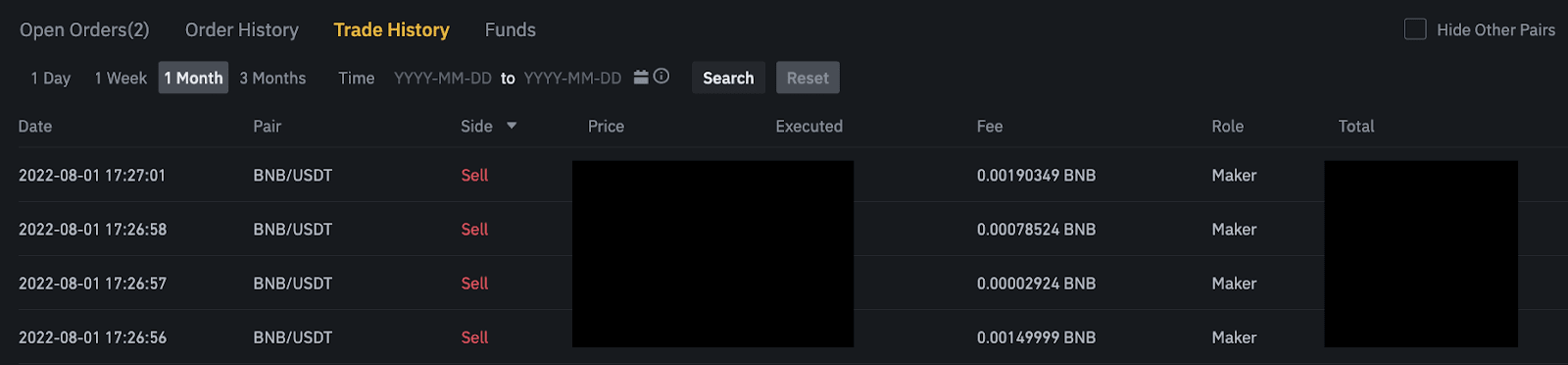
4. ກອງທຶນ
ທ່ານສາມາດເບິ່ງລາຍລະອຽດຂອງຊັບສິນທີ່ມີຢູ່ໃນ Spot Wallet ຂອງທ່ານ, ລວມທັງຫຼຽນ, ຍອດເງິນທັງຫມົດ, ຍອດເງິນທີ່ມີຢູ່, ກອງທຶນຕາມລໍາດັບ, ແລະມູນຄ່າ BTC / fiat ຄາດຄະເນ.
ກະລຸນາຮັບຊາບວ່າຍອດເງິນທີ່ມີຢູ່ແມ່ນຫມາຍເຖິງຈໍານວນເງິນທີ່ທ່ານສາມາດນໍາໃຊ້ເພື່ອວາງຄໍາສັ່ງ.

ສະຫຼຸບ: Mastering Crypto Trading on Binance
ການຊື້ຂາຍໃນ Binance ສະຫນອງສະພາບແວດລ້ອມທີ່ຫຼາກຫຼາຍແລະປອດໄພສໍາລັບຜູ້ທີ່ມັກ cryptocurrency. ໂດຍການປະຕິບັດຕາມຂັ້ນຕອນເຫຼົ່ານີ້ - ຈາກການຕັ້ງຄ່າບັນຊີຂອງທ່ານແລະການສະຫນອງທຶນໃຫ້ກັບການເລືອກຄູ່ການຊື້ຂາຍທີ່ເຫມາະສົມແລະການຄຸ້ມຄອງການຊື້ຂາຍຂອງທ່ານ - ທ່ານສາມາດສ້າງພື້ນຖານອັນຫນັກແຫນ້ນສໍາລັບການເດີນທາງການຊື້ຂາຍຂອງທ່ານ. ຈືຂໍ້ມູນການ, ການຮຽນຮູ້ຢ່າງຕໍ່ເນື່ອງແລະການປັບປຸງຢ່າງຕໍ່ເນື່ອງກັບທ່າອ່ຽງຂອງຕະຫຼາດແມ່ນກຸນແຈສໍາຄັນໃນການຄຸ້ມຄອງການຊື້ຂາຍ crypto. ເພີດເພີນໄປກັບຂະບວນການ, ຮັກສາລະບຽບວິໄນ, ແລະໃຊ້ເຄື່ອງມືທີ່ມີປະສິດທິພາບຂອງ Binance ເພື່ອເພີ່ມຍຸດທະສາດການຄ້າຂອງທ່ານ.